Как загрузить macOS Ventura, Monterey, Big Sur, Catalina и более ранние версии
Есть несколько причин, по которым вам может потребоваться загрузить и установить старую версию macOS или Mac OS X. Возможно, вы полагаетесь на программное обеспечение, которое, как вы обнаружили, не работает должным образом в последней версии. Возможно, ваш Mac стал работать медленно с тех пор, как вы обновили его. Или, может быть, вам просто не нравится новая версия macOS, которую вы установили. В любом случае, у вас есть вопросы, а у нас есть ответы.
В этой статье мы расскажем, как получить старые версии macOS, включая Ventura, Monterey, Big Sur, Catalina, Mojave, El Capitan, Sierra, Yosemite и даже старые версии Mac OS X. Мы объясним, как получить соответствующие файлы установщика, чтобы вы могли установить программное обеспечение на свой Mac.
Просто учтите: если вы надеялись запустить Catalina, Mojave или версию macOS старше Big Sur на Mac M1 или более поздней версии, это невозможно.
Программы для Windows, мобильные приложения, игры - ВСЁ БЕСПЛАТНО, в нашем закрытом телеграмм канале - Подписывайтесь:)
Если вы ищете способ вернуться к предыдущей версии macOS, у нас есть статья об отмене обновления macOS.
Вы также можете получить установщик для версии macOS, чтобы создать загрузочный установщик для установки macOS на несколько компьютеров Mac. У нас есть отдельная статья, в которой объясняется, как понизить версию macOS на этом этапе процесса.
Где взять более старые версии macOS
Прежде чем вы сможете установить более старую версию macOS или Mac OS X, вам понадобится установщик той версии macOS, которую вы хотите установить. К счастью, эти файлы можно получить, если вы знаете, куда идти в Mac App Store. Если вы не уверены в совместимости вашего Mac, ознакомьтесь с нашим списком того, на каких компьютерах Mac работают какие версии macOS и Mac OS X.
Более старые версии macOS можно загрузить из Mac App Store. Нажмите на ссылку, чтобы загрузить установщики для следующих версий macOS:
*Обратите внимание, что мы обнаружили, что ссылки, которые мы приводим ниже, будут работать только в том случае, если вы используете Safari, поэтому мы рекомендуем вам переключиться на браузер Apple, прежде чем двигаться дальше. Вам также следует закрыть приложение Mac App Store, если оно у вас открыто, иначе ссылка может не работать*

Старые версии macOS недоступны в Mac App Store, но Apple предоставляет их DMG-файлы. Вам необходимо загрузить их в Safari. Будет загружен образ диска с именем InstallOS.dmg, и как только это произойдет, вам нужно будет найти установщик pkg внутри образа диска.
Подробнее об этом процессе мы поговорим ниже.
Как загрузить более старую версию macOS для Mac серии M
Apple начала переход от Apple Silicon с выпуском macOS Big Sur в 2020 году, поэтому любая версия macOS до этого не будет работать на Mac M1 или новее.
Если у вас Mac M1 или новее, вы увидите сообщение о том, что ваш Mac несовместим с версиями macOS, выпущенными до перехода Apple на собственный процессор. Для всех версий macOS до Big Sur требуется Intel Mac.
Как скачать macOS Ventura, Monterey, Big Sur, Catalina, Mojave и High Sierra
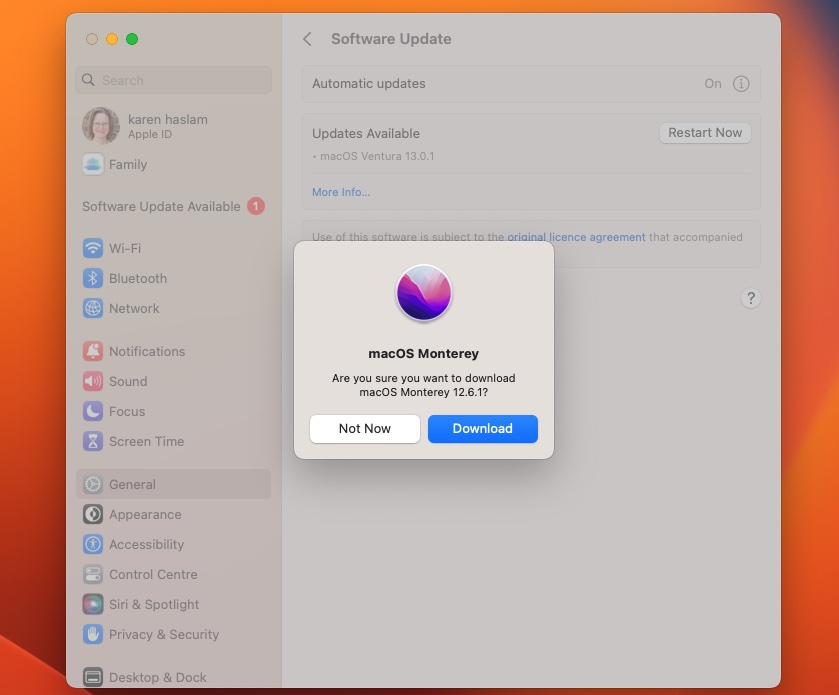
Литейный завод
Вы можете загрузить установщики для многих версий macOS из Mac App Store. Выполните следующие действия, чтобы загрузить нужную версию macOS из Mac App Store. Используйте Safari и закройте приложение Mac App Store, если оно у вас открыто, прежде чем начать.
- Перейдите по ссылке Mac App Store выше, чтобы найти необходимое программное обеспечение. Используйте Safari, и Mac App Store откроется на странице необходимой вам версии macOS.
- Нажмите «Получить».
- Обновление программного обеспечения откроется со словами «Поиск обновления». В конце концов появится сообщение «Вы уверены, что хотите загрузить macOS (имя)?». Это может выглядеть как обновление, а не полная версия, но по размеру загрузки (около 6 ГБ) вы увидите, что это полный установщик для macOS.
- После загрузки установщика не нажмите «Установить». Если вы это сделаете, установщик будет автоматически удален (плюс он не будет установлен, если вы уже используете что-то более новое).
- Вы сможете найти приложение «Установить macOS (имя)» в папке «Программы», которое можно использовать для перехода на более старую версию macOS (см. наше отдельное руководство).
Как скачать Sierra, El Capitan, Yosemite, Mountain Lion и Lion
Apple предоставляет файлы dmg этих старых версий macOS, но вам необходимо загрузить их с помощью Safari. Будет загружен образ диска с именем InstallOS.dmg, и как только это произойдет, вам нужно будет найти установщик pkg внутри образа диска.
До июня 2021 года вы могли приобрести OS X 10.7 Lion или Mountain Lion у Apple по цене 19,99 долларов США/19,99 фунтов стерлингов за штуку — Apple отправит вам код загрузки. Теперь Apple прекратила взимать плату за устаревшие версии операционной системы. Вместо этого вы можете загрузить операционные системы непосредственно у компании вместе с другими версиями.
При попытке загрузки мы увидели предупреждение о том, что соединение не является частным. Это сообщение появляется, потому что это не https-соединение, возможно, потому, что эти файлы предшествуют этому стандарту, но здесь будьте осторожны. Ссылки взяты с этой страницы Apple, поэтому должны быть безопасными.
Что делать, если ссылки Mac App Store выше не работают
Мы уже говорили выше, что, по нашему опыту, обычно причина, по которой приведенные выше ссылки не работают, заключается в том, что вы просматриваете что-то, кроме Safari, или если у вас уже открыт Mac App Store. Однако, если вы по-прежнему обнаруживаете, что ссылка не работает, вы можете попробовать альтернативные методы, описанные ниже.
Другая проблема заключается в том, что ссылка ведет на нужную страницу в Mac App Store, но при попытке загрузки вы видите сообщение об ошибке «Обновление не найдено». Мы знаем, что это проблема, с которой сталкивались другие, но не мы. В этом случае мы предлагаем вам попробовать загрузить установщик по этой ссылке, используя более старый Mac.
Вы также можете столкнуться с проблемами, если пытаетесь загрузить более старую версию macOS, которую ваш Mac не поддерживает. Обычно, когда Apple представляет новый Mac, она не сможет запустить версию macOS, которая была выпущена до версии, установленной на этом Mac. Например, более старая macOS может не поддерживать определенные компоненты на этом Mac.
Другие способы получить более старые версии macOS
Если вы используете более старую версию macOS – или кто-то из ваших знакомых – вы сможете легко найти более старые версии macOS и даже Mac OS X в Mac App Store. Насколько легко их найти, будет зависеть от версии macOS, работающей на этом Mac.
До появления macOS Mojave в 2018 году установщики для более старых версий macOS можно было искать или найти на вкладке «Купленные» (не то чтобы кому-то приходилось платить за обновление Mac OS X в течение многих лет).
Однако, когда Apple представила Mojave, Mac App Store изменился, и эти установщики больше нельзя искать или найти в купленном разделе магазина. (Хотя в разделе выше у нас есть ссылки перенаправления на каждую из соответствующих страниц Mac App Store.)
Если у вас есть доступ к Mac, на котором установлена более старая версия macOS, войдите в Mac App Store со своим паролем и загрузите установщик Mojave на этот Mac. Либо попросите друга загрузить для вас копию установщика из Mac App Store. После загрузки установщика не устанавливайте его! Если вы это сделаете, установщик будет удален. Вы найдете установщик в папке «Программы», из которого можете скопировать его на свой Mac или создать загрузочный установщик.
Вы также можете найти обновления для более старой версии macOS на веб-сайте Apple. Однако это всего лишь точечные обновления, а не полная версия, поэтому попытка загрузить полную версию не поможет.
Единственное, чего вам действительно не следует делать, — это заходить на торрент-сайт и загружать копию нужной вам macOS. Только потому, что Apple раздает свое программное обеспечение бесплатно, не думайте, что можно просто взять копию. Пиратские копии программного обеспечения Apple могли быть изменены, чтобы предоставить хакерам доступ к программному обеспечению и вашему Mac.
Как получить OS X Snow Leopard
Если на вашем Mac установлена версия macOS старше Snow Leopard, у вас не будет доступа к Mac App Store. В течение нескольких лет после появления Snow Leopard все версии Mac OS X поступали через Mac App Store, у тех, кто никогда не устанавливал Snow Leopard, возникла проблема: без Snow Leopard они не могли обновляться.
До 2021 года Apple по-прежнему продавала коробочную версию Mac OS X 10.6 Snow Leopard по цене 19,99 долларов США/19,99 фунтов стерлингов (на момент запуска в 2009 году она стоила 25 долларов США/25 фунтов стерлингов). Если вы приобрели Snow Leopard таким образом, вам была отправлена физическая коробка с оптическим диском, поэтому для его установки вам понадобится привод CD/DVD (который, вероятно, у вас будет, если Mac настолько старый).
Apple теперь удалила возможность покупать Snow Leopard. Однако это не является большой проблемой, поскольку те люди, у которых ранее не было доступа к обновлениям, теперь могут загрузить обновление Lion или Mountain Lion по ссылкам, указанным выше.
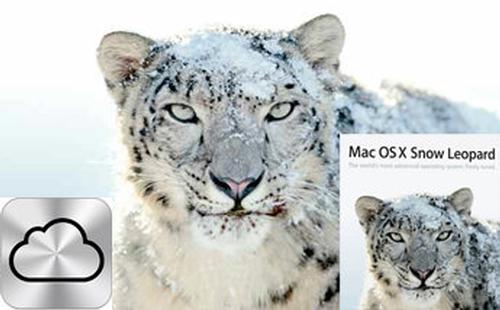
Как получить OS X Leopard или более раннюю версию
Если старая версия ОС, которую вы используете, предшествует Snow Leopard и у вас есть учетная запись разработчика, вы можете получить ее на сайте Developer.apple.com/downloads. Если вы выполните поиск по категории OS X, вы должны увидеть загрузки для всех версий OS X, по крайней мере, с версии 10.3 по 10.6.
У вас может быть доступ к разделу для разработчиков на веб-сайте, но вы сможете получить доступ к определенным загрузкам программного обеспечения только в том случае, если ваш Apple ID связан с платной программой Apple Developer Program. Участие в программе Apple Developer Program стоит 99 долларов США/79 фунтов стерлингов в год, и вам необходимо подписать соглашение о неразглашении информации.
Вы также можете попробовать поискать на Amazon или eBay, чтобы узнать, продает ли кто-нибудь старые версии операционной системы Mac или, возможно, Mac, на котором она установлена.
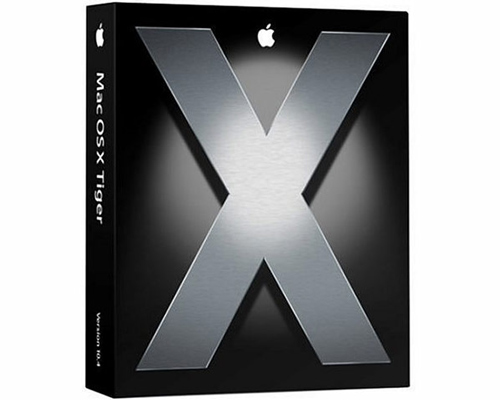
Программы для Windows, мобильные приложения, игры - ВСЁ БЕСПЛАТНО, в нашем закрытом телеграмм канале - Подписывайтесь:)




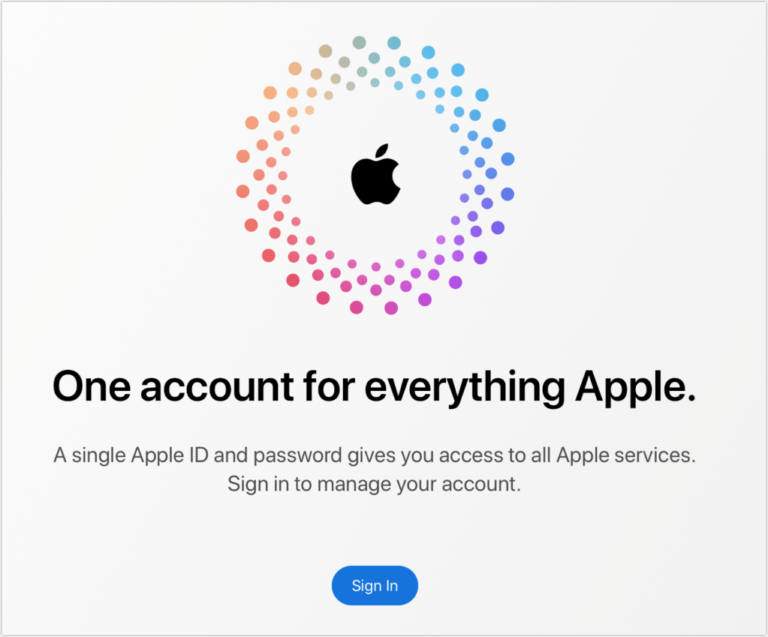
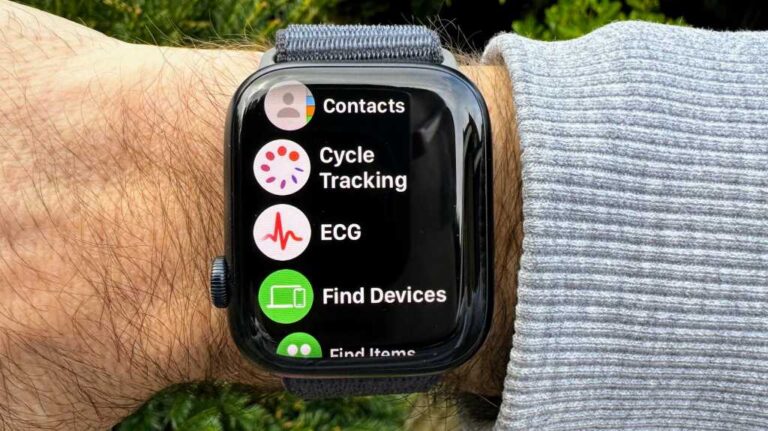
![Как отправить сообщение несохраненным контактам в WhatsApp [Android and iOS]](https://miiledi.ru/wp-content/uploads/2021/05/whatsapp-message-unsaved-contact.jpg)